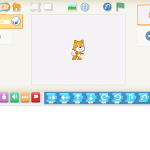ScratchJr 日本語版(仮)アンドロイドタブレット用 導入手順
2017/10/25追記:スクラッチジュニアアプリ V1.2.5 日本語対応版がリリースされましたので、仮日本語版のダウンロードは中止しました。最新版のScratchJrは以下から導入して下さい。
当手順書は、以下の記事で紹介させてただいているScratchJr 仮日本語版アプリのものです。
1.バックアップ[重要]現在スクラッチジュニアを使っている方は、まず作成済みのプロジェクトをメールで共有を使用して、自分自身に送っておいてください。以下の手順でアプリを削除しますので、必ずプロジェクトが削除されますので注意してください。
手順:メールで共有するプロジェクトを開きます。右上の四角い黄色のアイコンをタップしてください。『SHARE BY EMAIL』というボタンが表示されますので、押してください。次に、簡単な算数の問題が表示されますので、答えのボタンを押してください。メールの下書きが表示されますので、宛先にご自分のメールアドレス入力して送信してください。同様に全てのプロジェクトを共有してください。
2.ダウンロードスクラッチジュニアを導入したいタブレット(7インチ以上でOS4.2以降)で記事を見てください。なお、以下の手順は私のYogaTabletで動きを確認したものです。OSのバージョンが異なると動きが異なるかもしれません。
3.導入0.既にScratcJrを導入して使用している方は、まずScratchJrアプリを削除してください。プロジェクトも削除されますので、必ずバックアップ(share by Email)してください。(アプリアイコンを長押ししてドラッグしてゴミ箱にいれる)
1.お送りした記事を、スクラッチジュニアを導入したいタブレットで閲覧してパスワードを入力すると、ダウンロードして良いか確認(信用できるサイトであるか)メッセージが出ると思いますので、信用して続けてください。(私のPCにはウイルス対策ソフトが導入されており、定期的にチェックして問題が無いことを確認しています)
2.ダウンロードしましたとメッセージが表示されますので、『開く』を押してください。もし、メッセージが消えてしまったら、ファイル管理アプリでDOWNLOADフォルダーの、org.scratchjr.andoroid.apkを探してタップしてください。インストールメッセージがでるので、メッセージに従って導入してください。
4.アプリを起動して日本語設定1.アプリを起動すると、以下の画面になるので右上の歯車のような設定アイコンをおします。
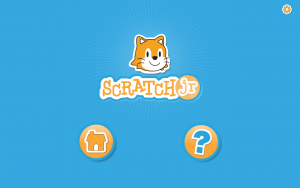
2.英語で言語設定画面が出るので、Englishの下のフランス語のアイコンをタップしてください。
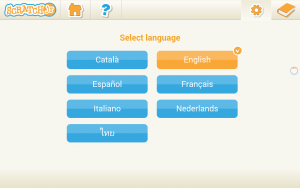
3.画面が、以下のように『言語を選ぶ』に変わります。これで日本語になりましたので、家アイコンでホーム画面にいってみてください。
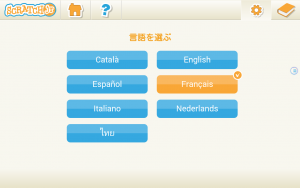
4.マイプロジェクトと表示されています。右上の本のアイコンを押すと、ヘルプがすべて日本語化されているのが確認できます。注意:2017/8/15以降にダウンロードした場合は『わたしのぷろじぇくと』と表示されます。
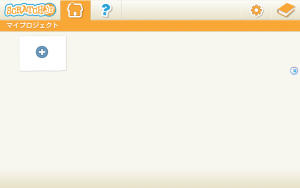
5.ヘルプ画面
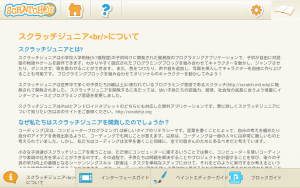
最後にお願いですが、分かりにくい日本語がありましたら、お手数ですがご連絡いただけますと幸いです。次のリリースに間に合えば、反映させていただきます。